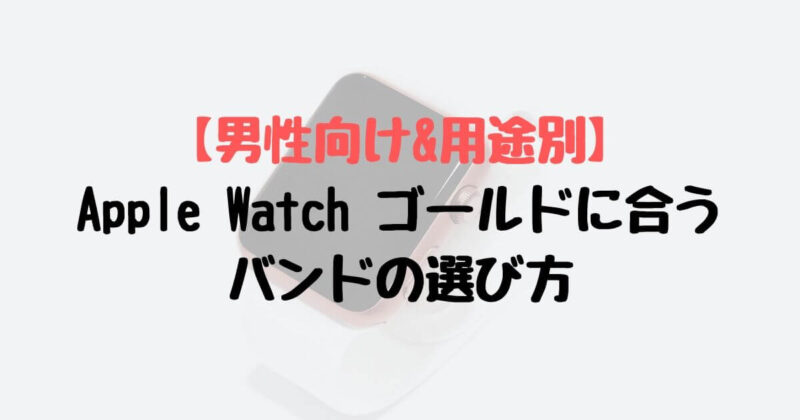マスクが不可欠な世の中になって、Face IDが使えなくてiPhoneのロック解除が面倒に感じたことありませんか?
Apple Watchを装着している場合、マスクをしていてもiPhoneのロック解除ができるようになりました。
セキュリティ面で大丈夫かな?と思っていましたが、他人に使われないようしっかりと対策がされていたので安心です。
ただこの機能、自分で設定しないと使うことができません。
本記事ではApple WatchでiPhoneのロックを解除できるようにする設定方法と注意点を紹介します。

タップできる見出し
Apple WatchでiPhoneのロックを解除できるようにする設定方法
Apple WatchでiPhoneのロック解除をできるようにする方法を紹介します。
設定できる条件
設定を始める前に条件を満たしているか確認してください。
iPhone側の条件は以下になります。
- iPhoneがFace IDを搭載していること(iPhoneX以降)
- iOS14.5以降
Apple Watch側の条件は以下になります。
- Apple Watchのseriesが3以降であること
- WatchOS7.4以降
良くある失敗がOSをアップデートをしていなかったことなので、必ずチェックするようにしてください。
iPhoneの設定から「Face IDとパスコード」を開く
iPhoneの設定を開き「Face IDとパスコード」をタップします。
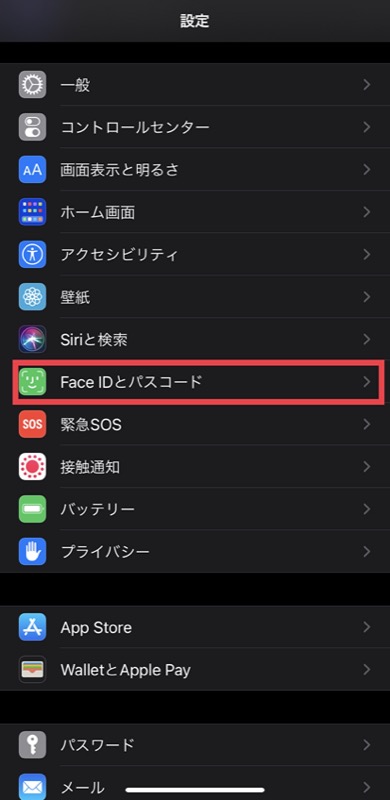
タップするとパスコードにてロック解除を求められるので入力します。
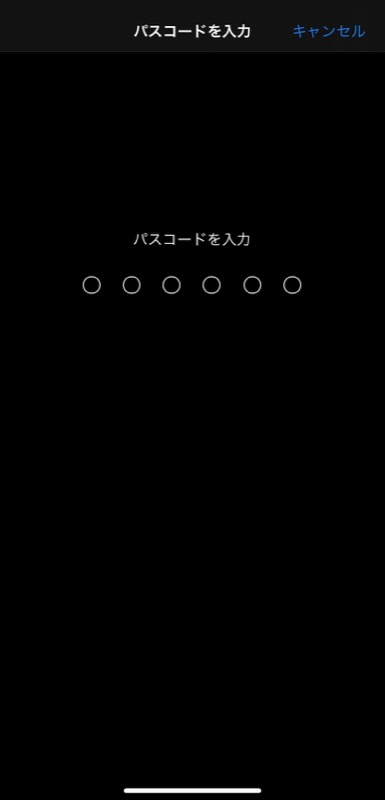
「Apple Watchでロック解除」にチェックを入れる
少し下に「Apple Watchでロック解除」があるので有効にします。
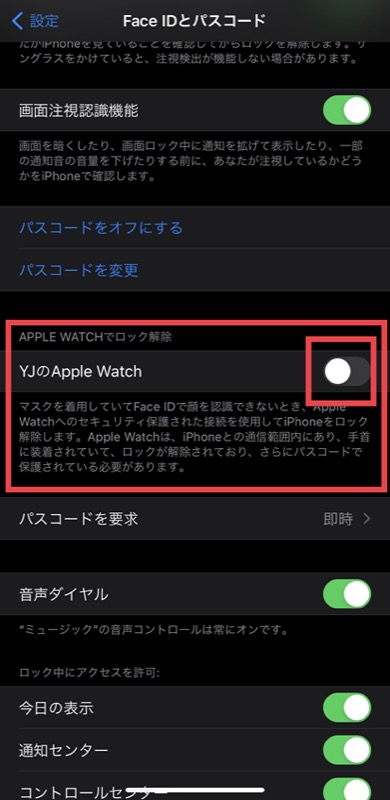
有効になるまで少し時間がかかるので待ちます。
Apple Watchを腕につけない状態で設定した場合しばらく待っても有効にならなかったので、この設定をするときはApple Watchを腕につけた状態にしてください。
Apple Watchの「手首検出」が有効になっているか確認する
Apple Watchの「手首検出」が有効になっているか確認してください。
iPhone、Apple Watchのどちらかでも確認できます。
iPhone側ではWatchアプリから「パスコード」を開くと確認できます。
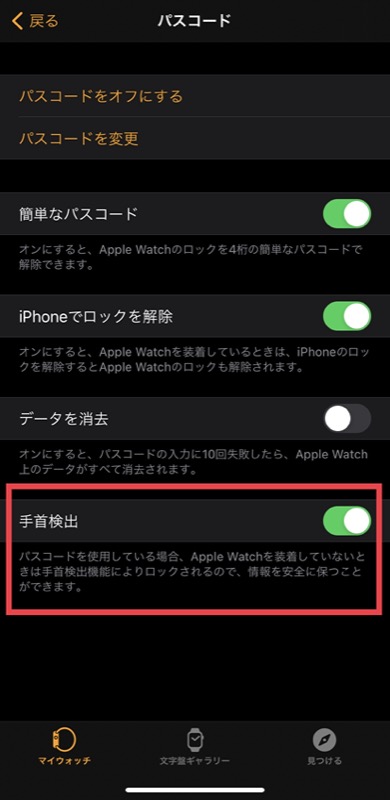
設定アプリでは無いので注意してください。
Apple Watch側では設定アプリから「パスコード」を開くと確認できます。
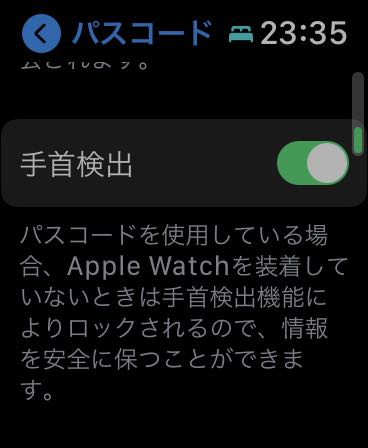
マスクしながら解除できるのは便利だが、注意点あり
Apple WatchでiPhoneのロック解除ができるのは本当に便利ですが、注意点があるので覚えておきましょう。
他の人にiPhoneのロックを解除される可能性がある【対策はしっかりされている】
Apple Watchが近くにある状態だとiPhoneのFace ID認証を省略する機能です。
ということは「あなたの近くにいる他人がiPhoneを操作できる可能性がある」ということです。
さすがはApple、そんな時の対策もしっかりされています。
ロックが解除された瞬間にApple Watchが振動してわかるようになっていますし、すぐに遠隔でロックすることができます。
他人にロック解除されてしまった場合、Apple Watchの画面に表示される「iPhoneをロック」をタップしてください。
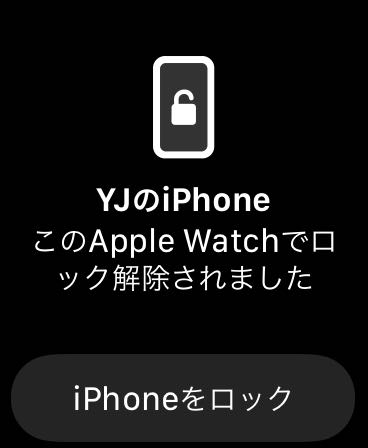
また、Apple Watchが睡眠モードの時はApple Watchのロック解除ができないようになっています。
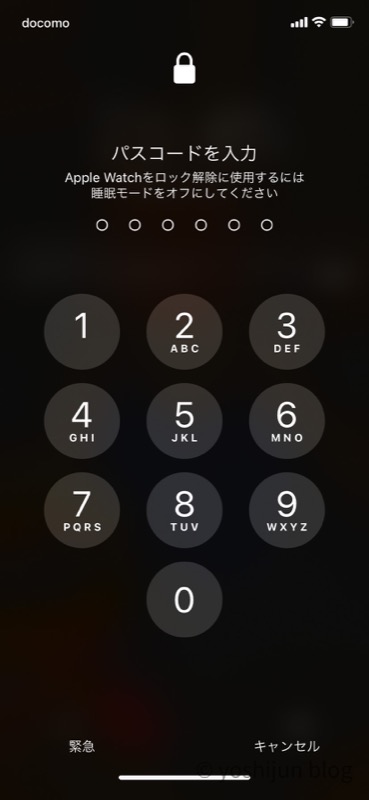
あなたが寝ているとき、付き合っている相手がこっそりiPhoneを覗こうと思っても見れないので安心してください笑
上記のようにしっかりと対策はされていますが一番は他人にiPhoneを使われないことなので、できるだけ目を離さないよう管理してください。
あくまでiPhoneのロックを解除するだけで、その他Face IDが必要な機能の解除はできない
Apple Watchのロック解除昨日はあくまでiPhoneのロックを解除するだけで、他のFace ID認証が必要なアプリや機能の解除はできません。
Face IDが必要になる操作は主に以下の3つです。
- Apple Payでの支払い
- キーチェーンに保存されているパスワードの使用(Safariで会員サイトにログイン他)
- アプリを利用するとき、パスワードで保護されているもの(アプリを開くときの認証他)
実際にパスワード保護されているアプリで試してみましたが、やはり一旦マスクを外してFace IDで解除するか、パスコードを打ち込まないと使えませんでした。
私がよく使う銀行アプリやモバイルSuicaアプリを開く際、マスクを外す必要があるのはちょっと面倒に感じますね。
Apple PayはApple Watchを使えば問題なく支払うことができるので、特に問題はありません。
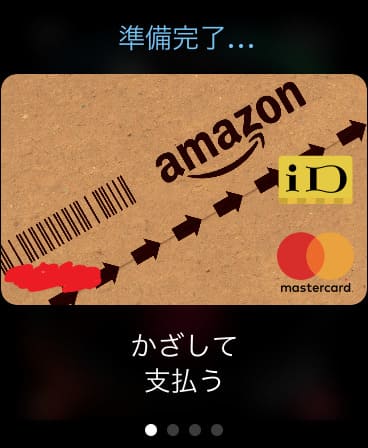
Apple Watchのバッテリー消費が増える
Apple WatchでiPhoneのロック解除をできるようにした場合、少しApple Watchのバッテリー消費が増えます。
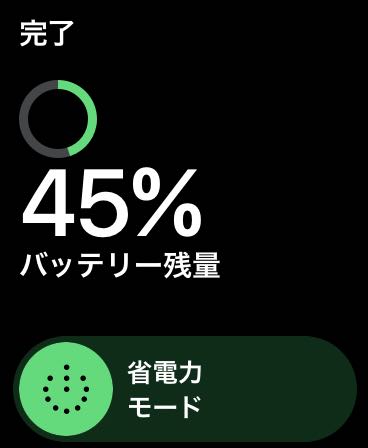
iPhoneロック解除のたびにApple Watchが振動で知らせるためにバイブが作動するので、その分バッテリーを使います。
私が使っている環境ではApple Watchのバッテリー消費量が1日あたり2〜3%増えたように感じます。(夜11時にApple Watchを装着、夜9時に外す生活)
普通に使う分だとバッテリーは一日持つので問題ないかと思いますが、少しでもバッテリーの消費を抑えたい人は使わないほうが良いですね。
Apple WatchのiPhoneロック解除が上手くできない時に試すこと
Apple WatchでのiPhoneロック解除機能は実装されたばかりで、たまに上手く動かないことがあります。
Twitterの投稿でも結構見かけるので、私が行っている対処法を紹介します。
iPhoneを強制再起動させる
まずはiPhoneを強制再起動させ、リフレッシュさせることで上手く動くようになることがあります。
機種によって方法は違いますが、ここではホームボタンのない全画面タイプのiPhoneを強制再起動させる方法を紹介します。
- 音量のボリュームアップボタンを押して離す
- 音量のボリュームダウンボタンを押して離す
- 電源ボタンを画面が消えるまで押し続ける
その他、各モデルごとの強制再起動方法はApple公式サイトにわかりやすく紹介されています。
再起動させた後はしばらく時間を置いてから動くか試してください。
これでもダメなら次の方法です。
Apple Watchを強制再起動させる
Apple Watchを強制再起動させることでも上手く動くことがあります。
やり方はサイドボタンとDigital Crownを同時に10秒ほど長押しします。
再起動させた後、しばらく時間を置いて試してください。
私の場合、これで直ることがほとんどです。
まとめ この機能のためだけにApple Watchを買っても良いレベルで便利
Apple WatchのiPhoneロック解除機能、実際に使ってみると本当に便利で驚きます。
マスクが外せない世の中、パスコードのロック解除が面倒だと感じている人を救ってくれる神機能。
指を動かす一手間が無くなるだけで、こんなに快適になるとは思っていませんでした。
Apple Watchを持っている人はぜひ使ってみて下さい。